映像制作初心者さん向け記事シリーズの一つとして、
昔のブログから役立ちそうな記事をサルベージしていくシリーズ記事。
今日はいまだにお世話になっている『つんでれんこ』をピックアップ。
2015年現在の状況に合わせて内容も書き直しました。
夏休みで時間が有り余ってる学生さんは、是非映像制作にチャレンジしてみてはいかがでしょう?
それでは今回の記事では、動画制作初心者には敷居の高い、動画の『エンコード』。
これを簡単に行うことができるソフトについて書いてみたいと思います。
ニコニコ動画では、現在FLV/MP4/DivX/XviD/MPEG1/MPEG2/WMVなどといった
動画フォーマットに対応しています。
特に高画質で動画を上げるには、h.264コーデックを使ったMP4動画でのアップロードが一般的です。
(以下のURLに推奨動画形式が掲示されてますので、暇だったら読んでみるといいかもです。)
リンク:ニコニコ動画に投稿できる動画フォーマット
ここら辺でもう、わけがわからないよ・・・って人もいるかもなので、簡単にいうと
動画編集が完了した動画を、ニコニコ動画に高画質で上げられる形式に変換してやろう
っていう作業が、エンコードになります。
それで、今日は高画質で上げられる形式に変換してくれるソフトを使用してみよう!っていう記事です。
画像が多いのでご注意ください。
重くなったらごめんなさい><;
※この記事は超初心者さん向けです。
自分の知識自体も曖昧な部分が多いので突っ込み部分が多々あるかと思いますが、
間違っている部分などはコメント欄で指摘していただけると助かります。
今日紹介するのは、こちらのエンコードをしてくれるソフトです。
(Windows版の解説になります。Mac版は作者様が解説してくれておりますので以下のURLへどうぞ)
TDEnc2(つんでれんこMac版)公開
つんでれんことは、窓屋氏作成の
釘宮病患者の釘宮病患者による釘宮病患者のためのニコニコ動画用に作られた
簡単操作&高画質・高音質&低再生負荷でツンデレなエンコードツールである。(ニコニコ大百科より抜粋)
動画のタイトルにも有るように、本家つんでれんこは2010年5月13日リリースの2.40をもって開発が終了・・・
となりましたが、以降もバージョンアップが続き、2013/11/04リリースの2.77が最新となっています。
開発終了後に有志の方によって改造版が引き続き開発されていた経緯があり、
つんでれんこ まとめwikiを参考にすると、改造版は2系統ありまして
■夏蓮根
■ハクリエル版
の2つがありましたが、2015年8月現在のニコニコ動画の形式に対応しているのは夏蓮根のみとなっています。
ハクリエル版は開発・公開停止になっているようです。
※細かい仕様の違いはwikiのこちらのページを参照下さい
>本家つんでれんこと夏蓮根およびハクリエル版の比較
この記事では、つんでれんこ本家のバージョン2.77(2013/11/04)を使用します。
ダウンロードはこのページから。
ダウンロードしたファイルを早速解凍してみましょう。
すると中身がこのような↓フォルダができるはずです。
このフォルダの中に、【ここに動画をD&D】.batというバッチファイルがあります。
ここにエンコードしたい動画ファイルを、直接ドラッグアンドドロップしてしまいましょう。
※今回は無圧縮AVIの動画をエンコードしてみます。
直接ファイルを投げ込むと、初回の利用時にだけ、必要なToolをダウンロードするかどうかを
Yes/Noで聞かれるので、yと答えてダウンロードしてしまいましょう。
※まさかのCUIですが、簡単なので落ち着いて
yと答えると、エンコードに必要な各種ツールのダウンロードが開始されます。
途中、neroAacEnc.exeのライセンスに同意が必要な旨が表示されますので
「エンドユーザー使用許諾条項」をつんでれんこがブラウザで開いてくれるので読んできましょう。
読んで戻ってきたらそのままEnter。
問題がなければそのまま同意するでy。もし、しないならnを押します。
neroAacEncのダウンロードも完了すると、まったく世話が焼けるんだから・・・という
表示が出るので画面通りEnterを押していきます。
次の、ツールをtoolフォルダに入れるわよ!という
表示も画面通りにEnterを押していきます。
最後にまた、まったく世話が焼けるんだから・・・という
表示が出るのでEnterを押します。
この時点で、つんでれんこを使う準備は完了しました(`・ω・´)!
自動でさっきD&Dした動画の解析が始まります。
※もちろん実際の数値はD&Dした動画によって変わります
さぁ、ここからエンコード設定の開始です!
まず最初に、どの程度の設定をするかという選択肢を聞かれます。
今回は初心者さん向けの記事なので1番を選択します。
※選択肢、2番及び3番については後日の記事で説明いたします。
次に聞かれるのはYoutube向けか、ニコニコ向けか?という質問
Youtubeとニコニコでは色々と制限が違うので、自分が上げたい方を
選択しましょう。今回はニコニコなのでnです。
その次に聞かれるのはプレミアム会員かどうか。
エンコードする動画のビットレート上限や、ファイル容量がプレミアムと、一般では差があるので
もちろん、高画質であげたいのならば、プレミアムへの加入をおすすめします。
そして最後に最終確認として、この設定でいいかどうかが聞かれます。
問題がなければ「Enter」を。
もし、どこかの設定をミスっていたら×を押して閉じ、最初からやり直しましょう。
「Enter」を押した後は、つんでれんこがエンコード作業に入ります。
動画は2pass、もしくは3passで100%になれば完了。
音声も2passくらいで100%になれば完了です。
すべて完了するとこんな画面が出てきます↓
この時点で、エンコードが終わった動画は、つんでれんこフォルダ内のMP4フォルダに入っています。
「Enter」を押すと、ブラウザでニコニコに上げた感じがどのようになるのかを見ることが可能。
最後に、完成した動画をニコニコにアップして終了です。
つんでれんこを利用してのニコエンコの説明でしたが、参考になりましたでしょうか?
みなさんのニコニコ動画ライフの手助けになれば幸いです。
後日、最初の選択肢での詳細設定の方法などを、別の記事で解説しようかと思ってますので、
いつになるかわからないけれど、少々お待ちください。
それでは、最後まで読んでいただきありがとうございました。
(´・ω・`)ノシ
参考にしたサイト:
つんでれんこ まとめ wiki
つんでれんことは

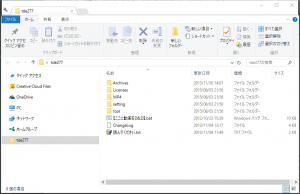
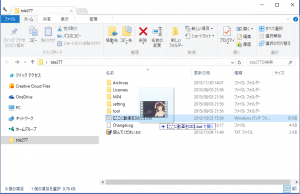
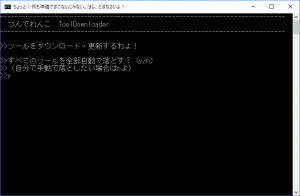
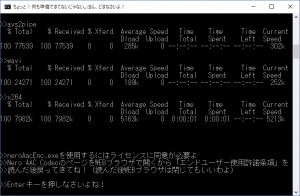
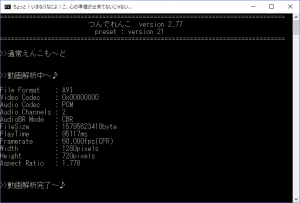
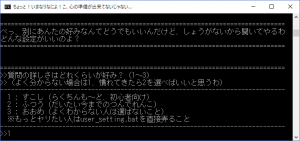
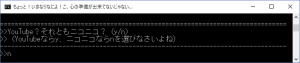
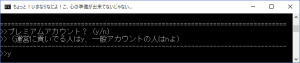
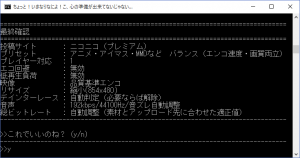
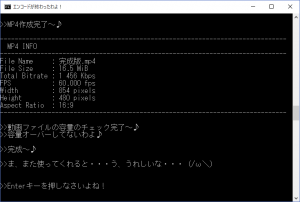



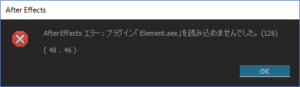
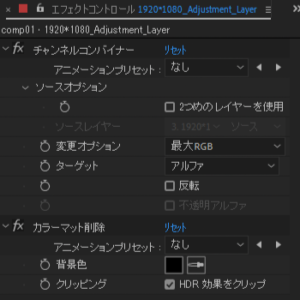





コメント